-
Инструменты
Инструменты
Модуль бронированияУвеличивайте продажи сайта с TL: Booking EngineСистема управленияУправляйте бронями в TL: WebPMSМенеджер каналовПовышайте загрузку с TL: Channel Manager
- Цены Цены
- Полезное Полезное
База знанийСформулируйте вопрос, например, «какие тарифы можно создать»Разделы и статьиКак подключить модуль «Интеграция 1С:Бухгалтерия с TL: WebPMS»
Модуль интеграции
Чтобы вы могли настроить интеграцию без помощи 1С разработчика, у TravelLine есть модуль для взаимодействия 1С с API.
Обратите внимание. Модуль предоставляется на платной основе, для подключения отправьте запрос на salesplus@travelline.ru.
Самостоятельная разработка модуля
Самостоятельная разработка модуля возможна через API, который работает на тарифе PREMIUM. Напишите нам на salesplus@travelline.ru, чтобы подключить этот тариф.
После заключения договора мы предоставим описание API TL: WebPMS для разработки и настройки модуля.
Какие версии 1С поддерживает модуль
Платформа 1С 8.3:
Бухгалтерия Предприятия 3.0 (БП 3.0).
Аренда и управление недвижимостью 3.0 (АУН).
Управление нашей фирмой 1.6 (УНФ).
Управление нашей фирмой 3.0 (УНФ).
Управление торговлей 11.4 (УТ 11.4).
Управление торговлей 11.5 (УТ 11.5).
«Трактиръ: Back-Office» (3.0.134.23).
Комплексная автоматизация 2.5 (КА).
ERP Управление предприятием 2.5.
Управление холдингом, редакция 3.2.
Управление производственным предприятием 1.3.
Бухгалтерия Предприятия 2.0 (БП 2.0).
Общепит 3.0.
Бухгалтерия государственного учреждения, редакция 2.0(БГУ).
БИТ: Строительство (БИТ.ФИНАНС), редакция 3.0.
Бухгалтерия предприятия. (БИТ.ФИНАНС), редакция 3.0.
Это самые распространенные версии 1С. Если вы используете специфическую версию или конфигурацию, для подключения модуля могут потребоваться доработки за дополнительную плату. Чтобы узнать все подробности, напишите на salesplus@travelline.ru.
Как установить модуль
Вам потребуются права на подключение внешних обработок в 1С. Модуль внешней обработки не вносит изменений в конфигурацию 1С — при установке база данных останется нетронутой.
1. Отправьте запрос на подключение по адресу salesplus@travelline.ru. После этого вы получите модуль интеграции и API Key.
2. Перейдите на страницу «Администрирование» и откройте пункт «Печатные формы, отчеты и обработки»:
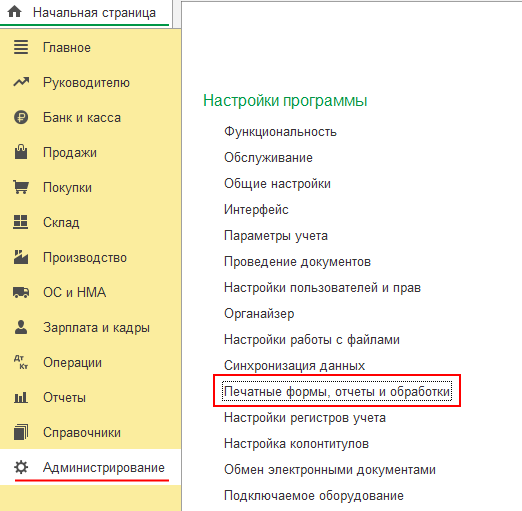
3. Откройте раздел «Дополнительные отчеты и обработки».
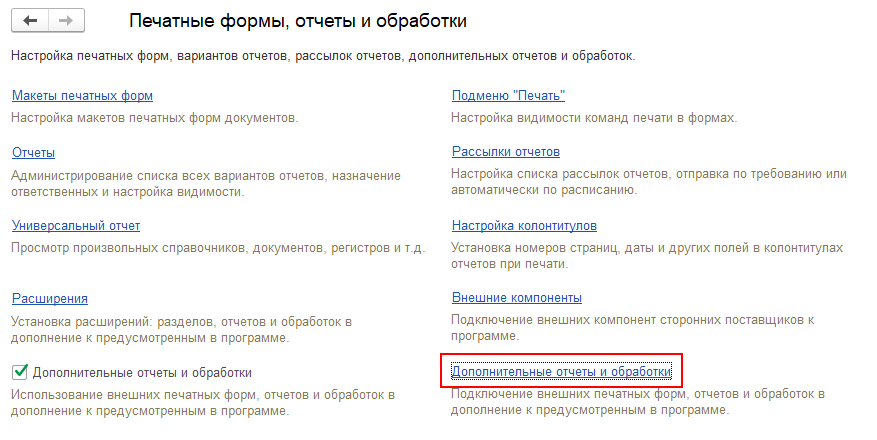
4. Нажмите «Добавить из файла...».
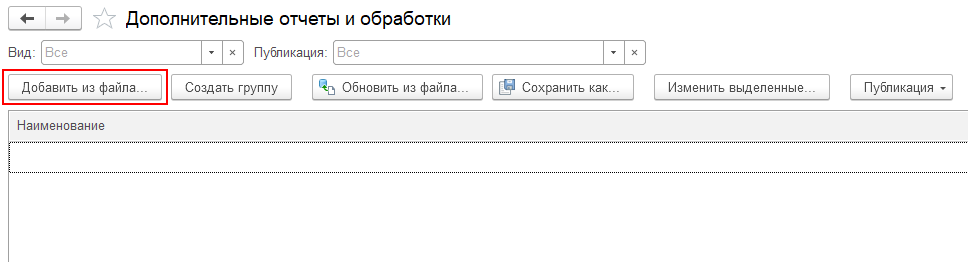
5. В открывшемся окне «Предупреждение безопасности» нажмите «Продолжить».
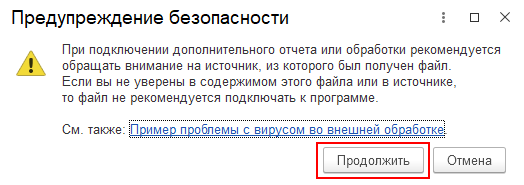
6. Откройте файл, который вы получили от сотрудника TravelLine.
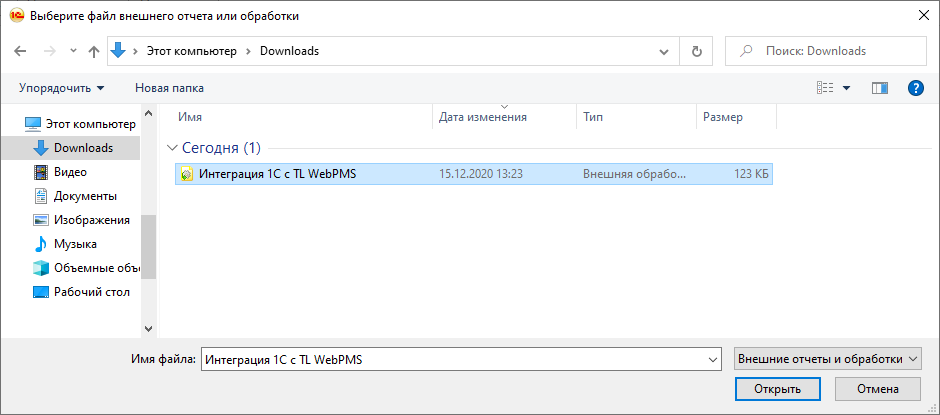
7. Настройте размещение.
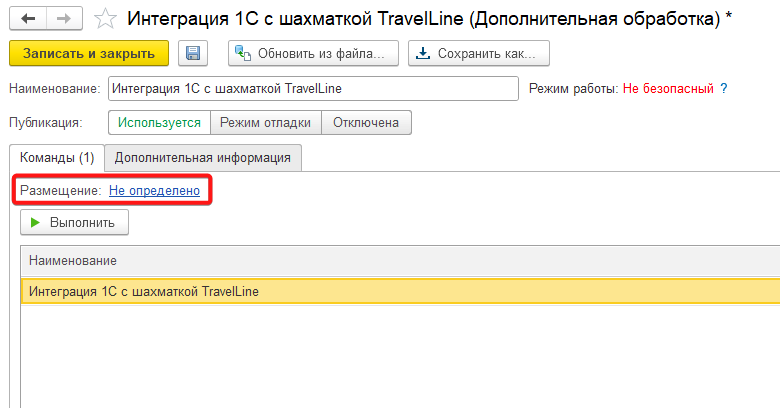
8. В раскрывшемся окне «Размещение в разделах» выберите «Администрирование» и «Продажи», затем нажмите «ОК».
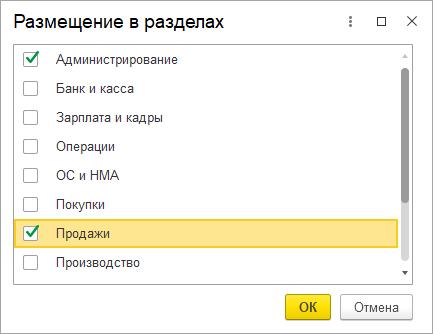
9. Настройте быстрый доступ.
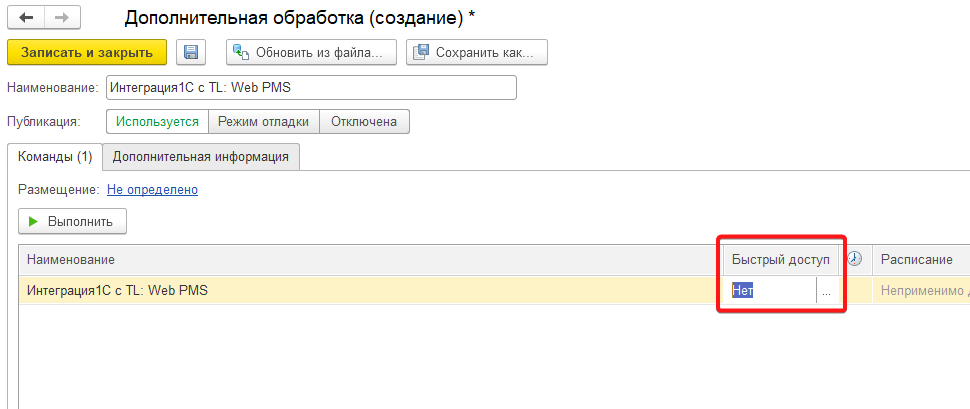
10. Добавьте пользователей, которые будут работать с модулем, и нажмите «ОК».
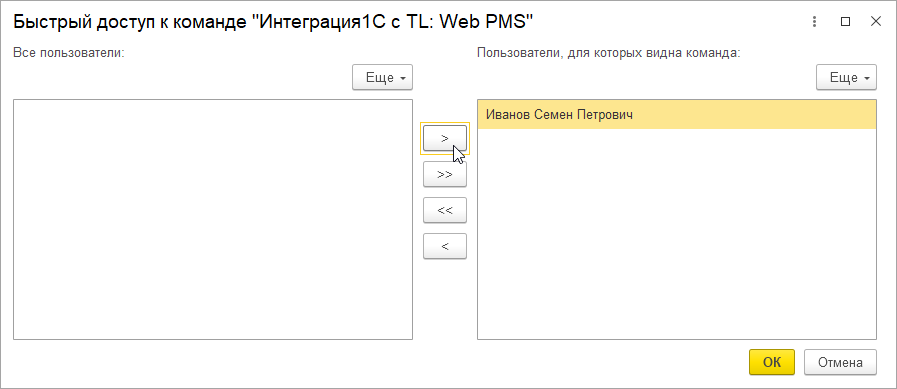
Как запустить модуль
1. Перейдите на страницу «Продажи» → «Сервис» → «Дополнительные обработки».
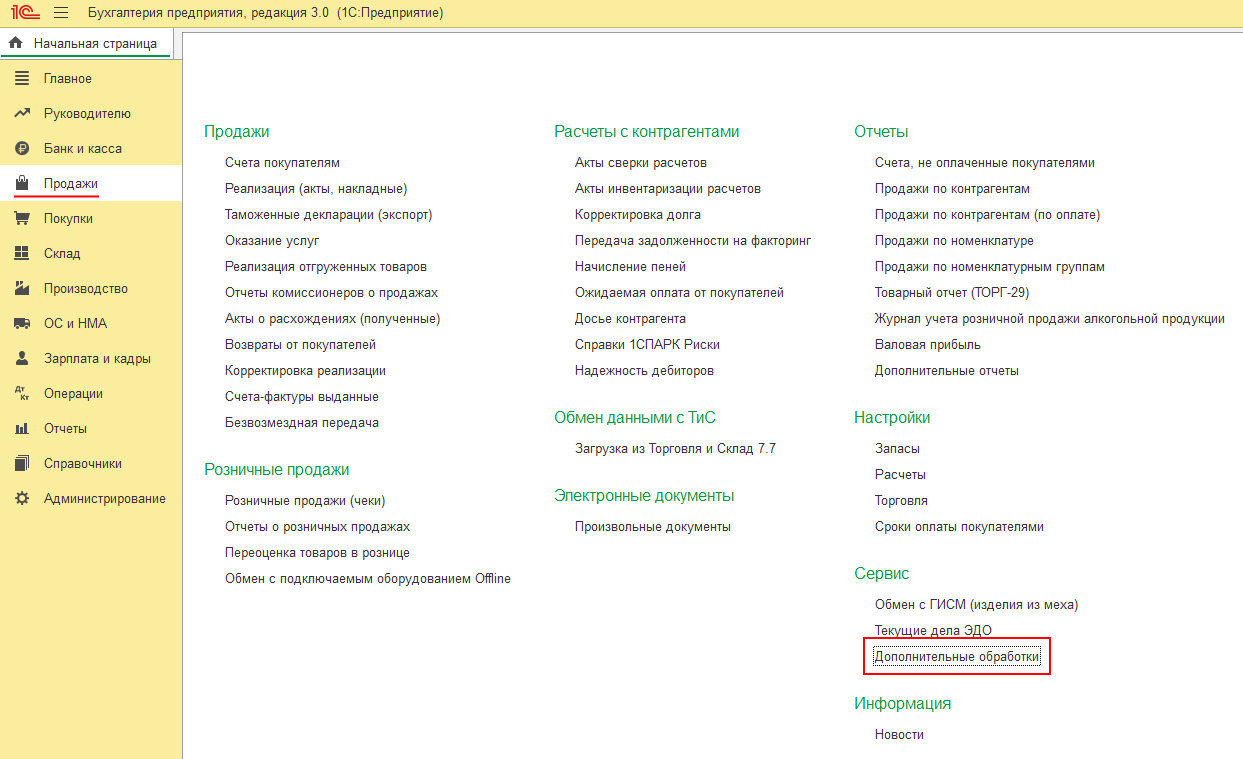
2. В открывшемся окне нажмите «Настроить список».
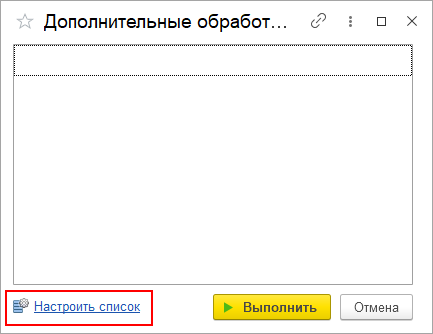
3. Выберите модуль «Интеграция1С с TL: WebPMS» и нажмите «OK».
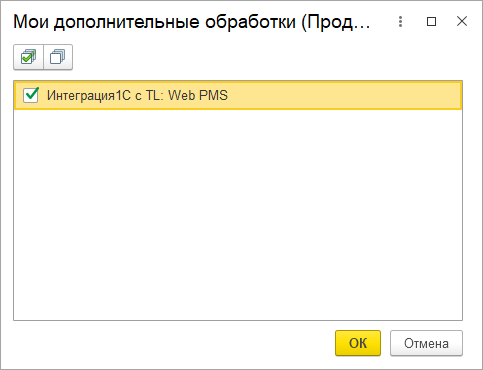
4. Нажмите «Выполнить».
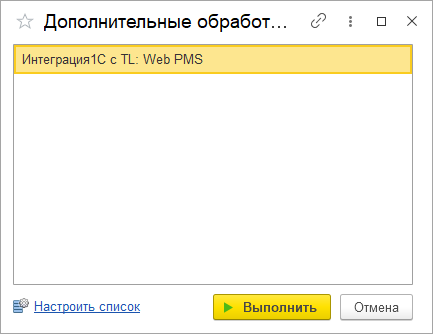
5. Модуль готов к работе.
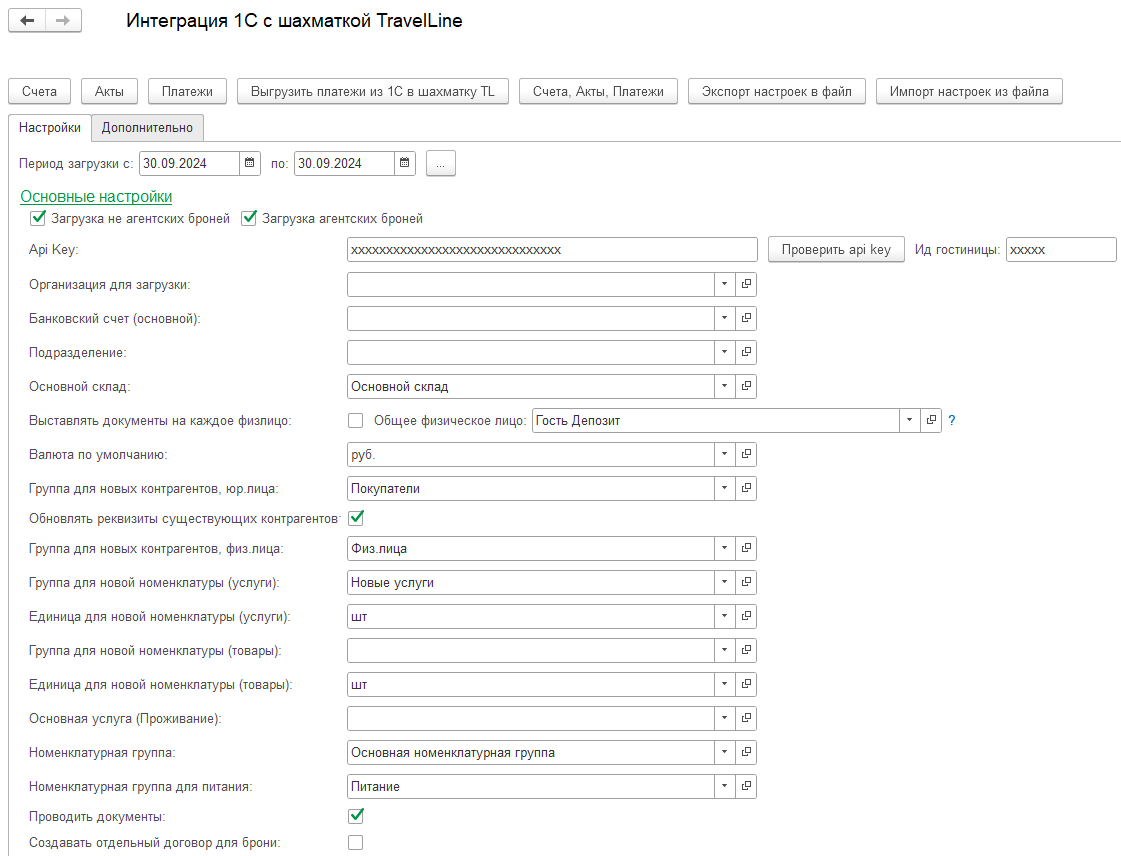 ИнструментыРазработка сайтовЦены и акцииКомпанияПолезные материалы
ИнструментыРазработка сайтовЦены и акцииКомпанияПолезные материалы

